PJ-763
Usein kysytyt kysymykset ja vianmääritys |
Mallien tai muiden tietojen siirtäminen tietokoneesta tulostimeen (P-Touch Transfer Manager)
Avaa P-Touch Transfer Manager
- Jos P-touch Editor on auki, ota siirrettävä tarramalli esiin.
- Valitse [Tiedosto] - [Siirrä malli] - [Siirrä].
Kun P-Touch Transfer Manager käynnistyy, pääikkuna avautuu.
P-touch Transfer Manager voidaan käynnistää myös seuraavalla tavalla.
Windows 11 / Windows 10 / Windows Server 2019 / Windows Server 2016:
Valitse [Käynnistä ]- ([kaikki sovellukset]) - [Brother P-touch] - [P-touch Transfer Manager 2.x].
Windows 8.1 / Windows 8 / Windows Server 2012 / Windows Server 2012 R2:
Valitse [P-touch Transfer Manager 2.x] [Apps]-näytössä.
Windows 7 / Windows Vista / Windows Server 2008 / Windows Server 2008 R2:
Valitse Käynnistä -painikkeella [kaikki ohjelmat] - [Brother P-touch] - [P-touch Tools] - [P-touch Transfer
Manager 2.x].
Mallien tai muiden tietojen siirtäminen tietokoneesta tulostimeen
-
Voit siirtää malleja tietokoneesta tulostimeen seuraavasti.
Noudata näitä ohjeita, kun tulostin on liitetty tietokoneeseen USB-liitännän kautta.
-
Liitä tietokone ja tulostin USB-kaapelilla ja käynnistä tulostin.
Tulostimen mallin nimi näkyy kansionäkymässä.
Jos valitset tulostimen kansionäkymässä, näkyviin tulevat nykyiset mallit ja muut tulostimeen tallennetut tiedot.
-
Valitse tulostin, johon haluat siirtää mallin tai muita tietoja.
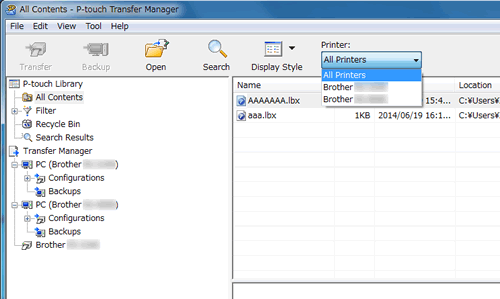
Tarkista ennen tietojen siirtämistä, että tietokone ja tulostin on liitetty oikein USB-kaapelilla ja että tulostimeen on kytketty virta.
-
Napsauta kansiota Määritykset ([Configurations]) oikealla hiirennäppäimellä ja valitse Uusi ([New]) ja luo uusi kansio.
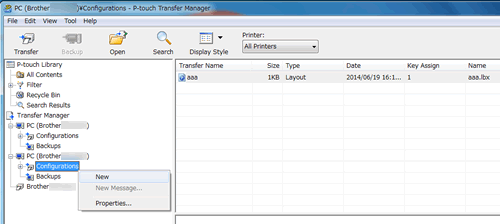
Yllä olevassa esimerkissä luodaan kansio [Transfer].
-
Vedä malli tai muut tiedot, jotka haluat siirtää, ja aseta ne uuteen kansioon.
Voit vahvistaa siirtotiedoston muistin vapaan tilan tulostamalla tulostimen asetustiedot.
Tulosta tulostimen asetustiedot pitämällä tulostimen syöttöpainiketta painettuna.
Katso käytettävissä oleva tila [RomFree].
Jos sinulla on RJ-3150, näet vapaan muistin määrän tulostimen näytöltä.
- Valitse valikko Information painamalla Menu (Valikko)-, ylä- tai alanuolipainiketta ja paina sitten OK-painiketta.
- Valitse nuoli ylös- tai alas-näppäimillä Määritykset ja paina.
Katso käytettävissä oleva tila [RomFree].
* Käytettävissä oleva tila, joka näkyy kohdassa RomFree = ***** tavu" voi olla eri kuin todellinen käytettävissä oleva tila.
Näet tulostimeen nyt talletetut tarrapohjat ja muut tiedot kansiosta Määritykset. Valitse "Koko sisältö" ([All Contents]) tai joku kohdasta Suodata ([Filter]), kuten Asettelut ([Layouts]).
Kun siirrät useita malleja tai muita tietoja, vedä kaikki tiedostot, jotka haluat siirtää ja sijoittaane uudessa kansiossa.
Jokaiselle tiedostolle annetaan avainnumero (muistipaikka tulostimessa), kun se sijoitetaan uuteen kansioon. Tarkista, että luettelonäkymän tietokohteille on määritetty avaimet.
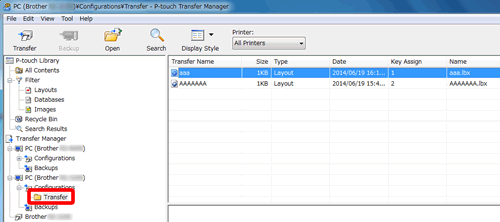
-
Jos haluat muuttaa kohteelle määritettyä avainnumeroa, napsauta kohdetta hiiren kakkospainikkeella, valitse Avainmääritys [Key Assign] ja valitse sitten haluamasi avaimen numero.
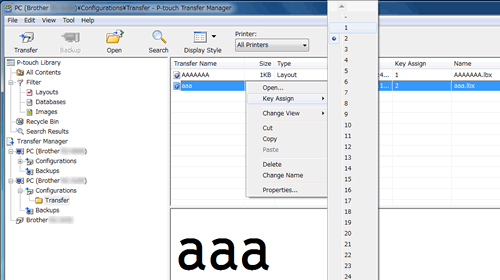
- Tietokannoissa olevia tietoja lukuun ottamatta kaikki tulostimeen siirretyt tiedot saavat avainnumeron.
- Mallikuvakkeen kuvaa voi muuttaa. Siirrä P-Touch Transfer Manager -ohjelman avulla .bmp-tiedosto kuvasta, jonka haluat näyttää tulostimelle. Määritä [Key Assign]-numeroksi sama numero kuin mallin avainnumero.
- Jos malliin tai muihin tulostimeen siirrettyihin tietoihin liittyy sama avainnumero kuin toiseen tulostimeen jo tallennettuun malliin, uusi malli korvaa vanhan mallin. Voit vahvistaa malliin tallennetut avainnumeroiden määritykset varmuuskopioimalla mallit tai muut tiedot.
- Jos tulostimen muisti on täynnä, poista yksi tai useampi malli tulostimen haihtuvasta muistista.
-
Jos haluat muuttaa siirrettävien mallien tai muiden tietojen nimiä, napsauta haluamaasi kohdetta ja kirjoita uusi nimi. Mallin nimissä käytettävien merkkien määrä voi olla rajoitettu tulostinmallin mukaan.
-
Valitse kansio, joka sisältää siirrettävät mallit tai muut tiedot, ja valitse sitten [Siirrä]. Näyttöön tulee vahvistusviesti.
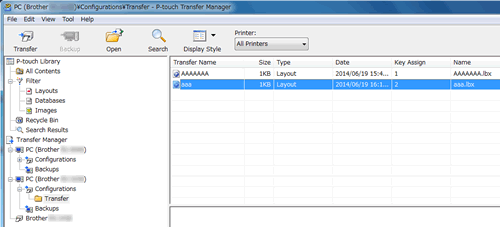
- Voit myös siirtää yksittäisiä kohteita tulostimeen lisäämättä niitä kansioon. Valitse malli tai muut tiedot, jotka haluat siirtää, ja valitse sitten [Siirrä].
- Voit valita ja siirtää useita kohteita ja kansioita yhdellä toiminnolla.
- Jos et voi lähettää useita tiedostoja yhtenä siirtotyönä, lähetä tiedostot muutamina pienempinä siirtotöinä.
-
Valitse OK.
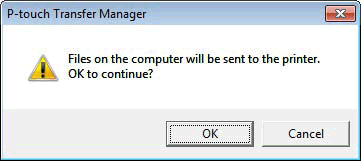
Valitut mallit, kansiot tai muut tiedot siirretään tulostimeen.
Aiheeseen liittyvät mallit
PJ-722, PJ-723, PJ-762, PJ-763, PJ-763MFi, PJ-773, PJ-822, PJ-823, PJ-862, PJ-863, PJ-883, PT-D600, PT-D610BT, PT-D800W, PT-E310BT, PT-E550W, PT-E560BT, PT-P900W/P900Wc, PT-P950NW, QL-1100/1100c, QL-1110NWB/1110NWBc, QL-800, QL-810W/810Wc, QL-820NWB/820NWBc, RJ-2030, RJ-2050, RJ-2140, RJ-2150, RJ-3050, RJ-3150, RJ-3230B, RJ-3250WB, RJ-4230B, RJ-4250WB
